AxCrypt是一套开放原始码的免费档案加密工具,这个小巧的档案加密软体可以让您利用滑鼠右键的快显功能表快速将档案加密。这套软体也能打包成自动执行档,可以在没有安装AxCrypt的电脑上将档案解密。另外,此软体还附有「Shred and Delete」的功能,能在删除档案时以乱数资料复写档案,让删除掉的档案无法被有心人士藉档案回复软体将它还原。关于AxCrypt的进阶测操作说明如下:
1.对著要加密的资料夹按滑鼠右键,点选「AxCrypt\\Encrypt」,准备对资料夹进行加密。
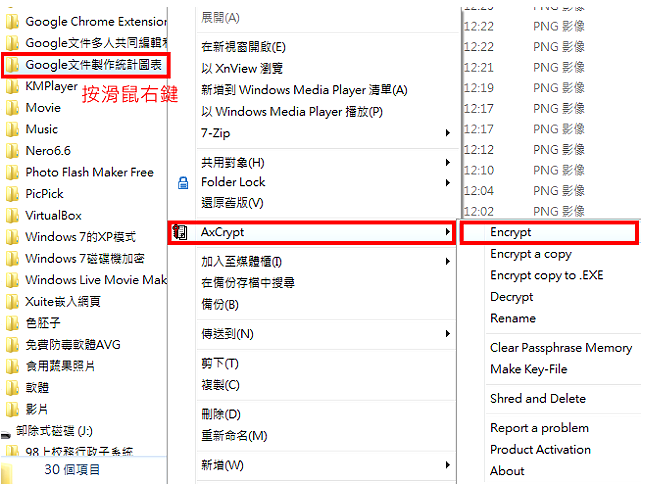
2.输入密码,如果勾选「Use as default for encryption」,会将输入的密码设为预设的密码,以后档案要加密,就不需要再输入密码,档案会自动加密。
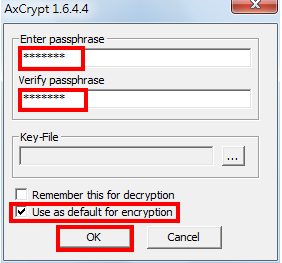
3.如果要清除预设的密码,点选「AxCrypt\\Clear Passphrase Memory」,就可以清除预设的密码。
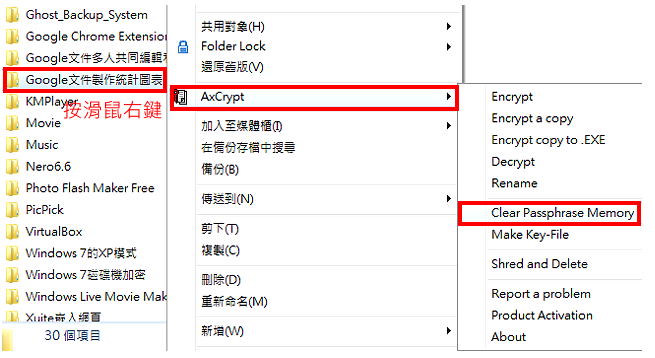
4.对著要加密的资料夹按滑鼠右键,点选「AxCrypt\\Encrypt a copy」,会先将档案复制一份,再将档案加密,原来的档案会保留。
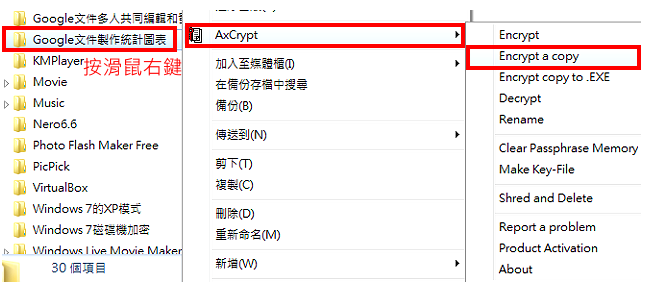
5.如图示为选择「Encrypt a copy」加密档案以后的画面,会保留原来的档案。
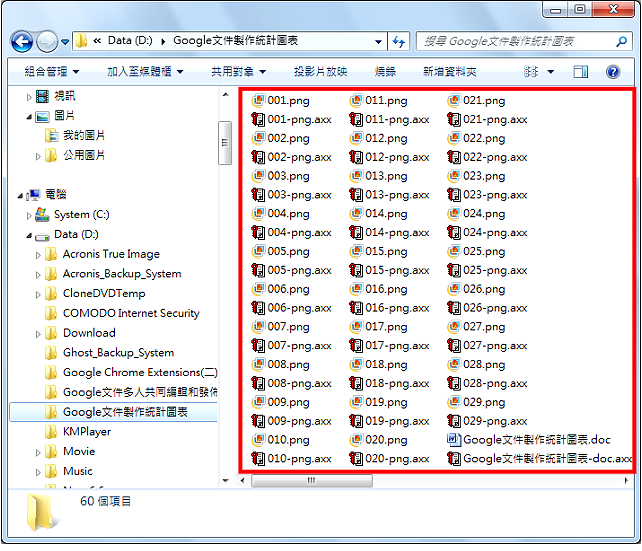
6.对著要加密的资料夹按滑鼠右键,点选「AxCrypt\\Encrypt copy to .EXE」,会先将档案复制一份,再将档案加密为自动执行档,原来的档案会保留。

7.如图示为选择「Encrypt copy to .EXE」加密档案以后的画面,副档名为.exe,原来的档案会保留。

8.对着资料夹按滑鼠右键,点选「AxCrypt\\Make Key-File」,会建立一个安全性比较高的密码档,做为档案加密用。
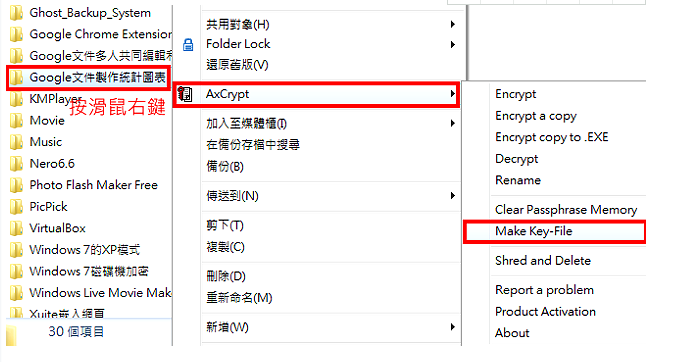
9.点选「OK」,准备储存密码档,建议将档案存在可卸除式储存装置。
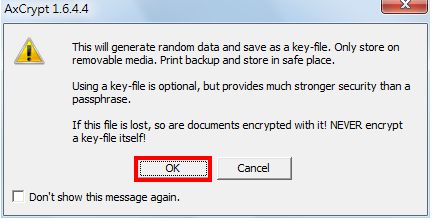
10.选择储存装置,点选「存档」。
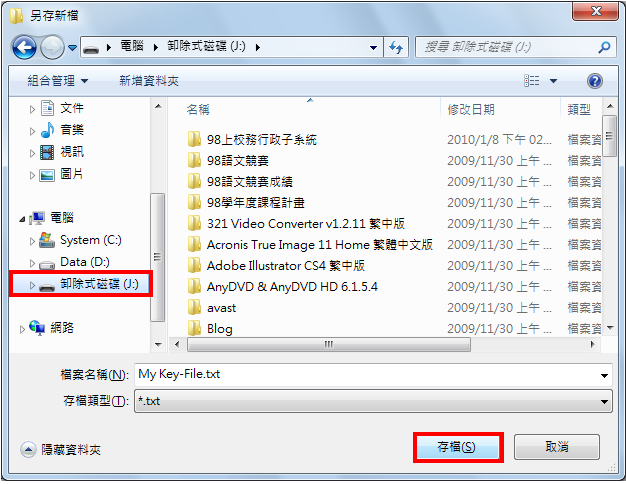
11.对着要加密的资料夹按滑鼠右键,点选「AxCrypt\\Encrypt」,准备使用密码档将档案加密。
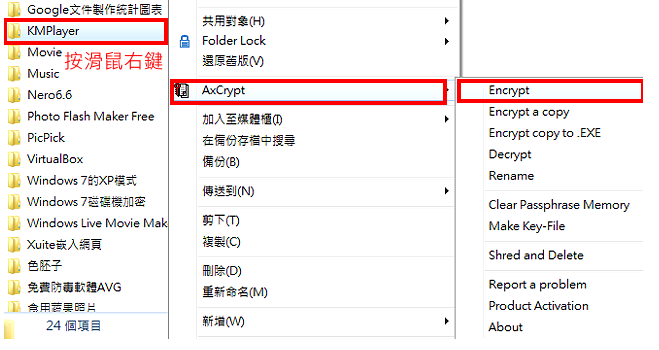
12.点选开启密码档。
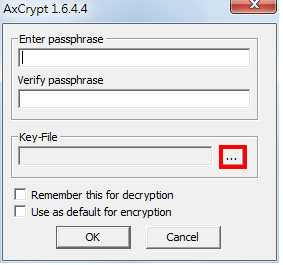
13.点选「OK」。
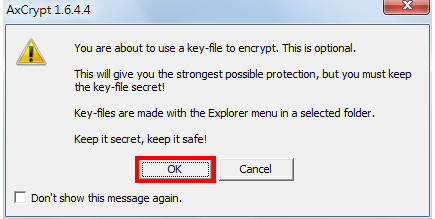
14.选取密码档,点选「开启」。

15.点选「OK」,将档案加密。

16.加密的档案,如图示。

17.对着要资料夹按滑鼠右键,点选「AxCrypt\\Shred and Delete」,会先以乱数复写档案,再将档案删除,使用这个方法删除的档案不能复原,也不能使用档案回复软体将它还原。
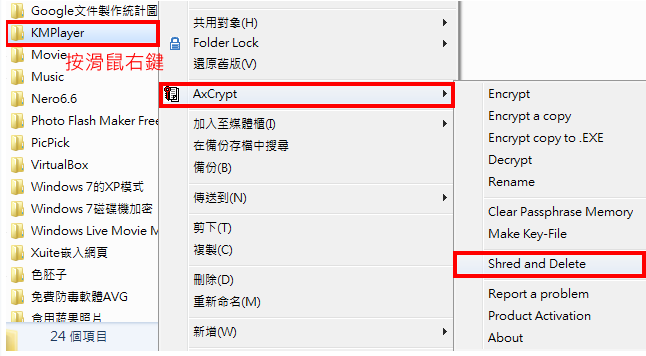
18.点选「是」,将资料夹删除。

19.正在删除资料夹。
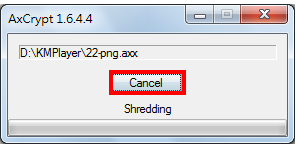
点击阅读全文